OPPO A77 5G
Choisir la carte SIM pour les SMS en 6 étapes difficulté Débutant

Choisir la carte SIM pour les SMS
6 étapes
Débutant
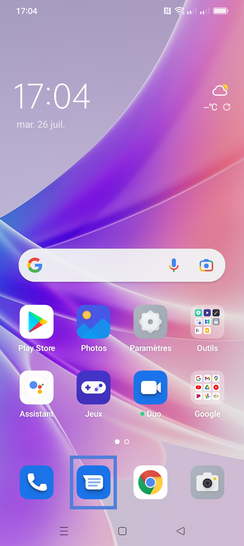
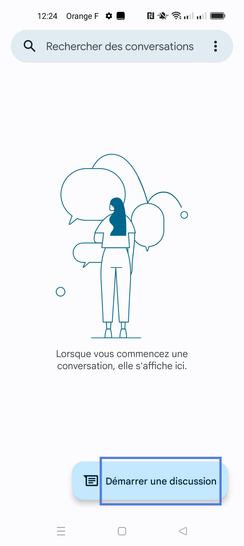
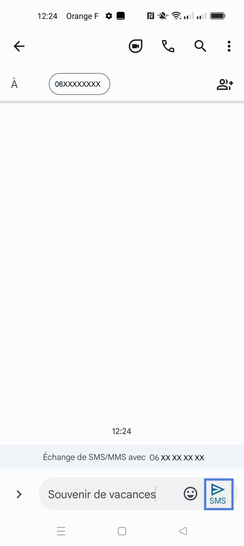
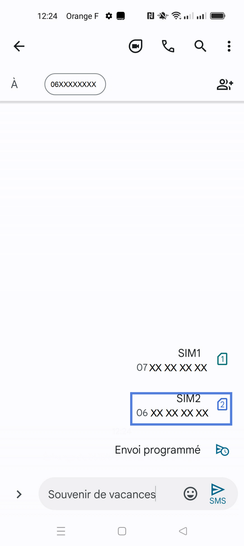
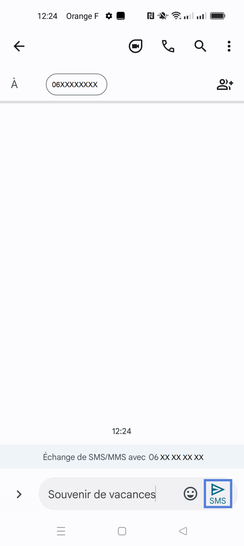
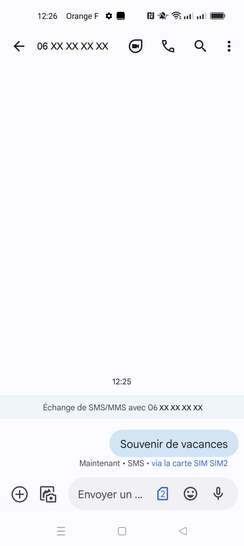
Bravo ! Vous avez terminé ce tutoriel.
Découvrez nos autres tutoriels